solidworks画凸轮技巧
画凸轮轮廓曲线的步骤

画凸轮轮廓曲线的步骤
1. 确定绘制平面:在纸上或计算机绘图软件中确定绘制的平面大小和比例,以便合理地呈现凸轮的形状。
2. 绘制基准线:在所选的绘制平面上绘制一条水平基准线,用于确定凸轮的位置和形态。
3. 确定凸轮中心:根据具体要求和设计,确定凸轮的中心位置,通常相对于基准线上的一点。
4. 画出凸轮半径:以凸轮中心为圆心,在绘制平面上画出凸轮的半径,即凸轮的最外形状。
5. 划定凸轮的运动曲线:根据具体要求和设计,用曲线连接凸轮的起始点和结束点,形成满足运动要求的凸轮轮廓曲线。
6. 确定凸轮轴向:根据具体要求和设计,确定凸轮轮廓曲线相对于基准线的上下位置。
7. 添加凸轮特征:根据具体要求和设计,添加凸轮上的特征,如凹槽、齿轮等。
8. 检查和修改:在绘制完成后,仔细检查凸轮轮廓曲线的形状和位置是否符合要求,如有需要,进行必要的修改。
9. 添加细节:根据需要,可以添加细节,如标记尺寸和比例。
10. 上色和阴影处理:如果需要,可以对绘制的凸轮进行上色和阴影处理,以使其更加逼真和立体感。
以上是绘制凸轮轮廓曲线的一般步骤,具体步骤可能还会根据具体要求和设计而有所不同。
solidworks圆柱凸轮的配合

solidworks圆柱凸轮的配合
在SolidWorks中创建圆柱凸轮的配合,可以参考以下步骤:
1. 打开SolidWorks软件,创建一个新的装配体文件。
2. 在装配体中插入两个圆柱体,一个作为凸轮,另一个作为推杆。
3. 在装配体中,选择凸轮圆柱体,然后在属性管理器中将其设置为固定。
4. 接下来,选择推杆圆柱体,然后单击“配合”工具栏中的“高级配合”按钮。
在高级配合下拉菜单中,选择“对称”配合。
5. 在属性管理器中,选择推杆圆柱体的对称面与凸轮圆柱体的对称面相配合。
6. 单击“确定”按钮,完成配合的创建。
这样,推杆圆柱体就可以围绕凸轮圆柱体进行旋转运动,模拟凸轮的工作原理。
根据需要,可以在装配体中添加其他零件和配合关系,以完成整个机械系统的模拟。
以上步骤仅供参考,具体操作请以实际为准。
如何用solidworks2016进行凸轮的运动仿真分析

如何用Solidworks2016进行凸轮的运动分析李犹胜(上海200000)0、摘要凸轮机构是机械设计中常用的结构,它的运动仿真模拟是凸轮设计过程中不可缺少的步骤。
很多专业人士都对其做了研究,但是过程趋于复杂。
较多的年轻工程师很难理解,本文通过一个简单的例子通过SolidWorks2016软件来说明凸轮机构仿真模拟的方法和步骤,浅显易懂。
1、关键词凸轮机构、运动仿真、运动分析2、概述凸轮机构一般是由凸轮、从动件和机架三个构件组成的高副机构。
凸轮通常作连续等速转动,从动件根据使用要求设计使它获得一定规律的运动。
凸轮机构能实现复杂的运动要求,广泛用于各种自动化和半自动化机械装置中,几乎所有任意动作均可经由此一机构产生[1]。
在设计凸轮机构时,凸轮机构的模拟运动分析将是一项必要而不可缺少的工作。
它也是进行凸轮外形设计的辅助手段。
本文介绍了使用solidworks2016软件进行凸轮运动分析的基本步骤和使用技巧。
3、零件建模及装配3.1、先用solidworks2016 将凸轮机构的零件建模好,作为本文的一个例子,作者建立了下列零件数模。
3.2 将上述零件导入到solidworks 2016装配体中,具体操作为:步骤1、文件、新建、选择装配图模板,进入装配体模式步骤2、导入凸轮轴(1)选择插入部件(2)在插入零部件窗口中选择“浏览”按钮。
(3)选择要插入的文件,按“打开”按钮;(4)将图形放在屏幕的任意位置,将其固定(如图2)。
步骤3、导入“凸轮”(1)重复按照步骤2的方法,将凸轮导入到装配体中。
(2)添加“同心”约束,添加后如图(3)添加“距离”约束添加后的结果如下步骤4 、导入“滚轮”(1)重复按照步骤2的方法,将滚轮导入到装配体中。
(2)添加一个“机械约束”中的“凸轮配合”约束(2)再添加一个“距离”约束到滚轮上(4)完成后的结果如下图步骤5 导入“直线运动杆”(1)重复按照步骤2的方法,将直线运动杆导入到装配体中。
如何用Solidworks生成凸轮
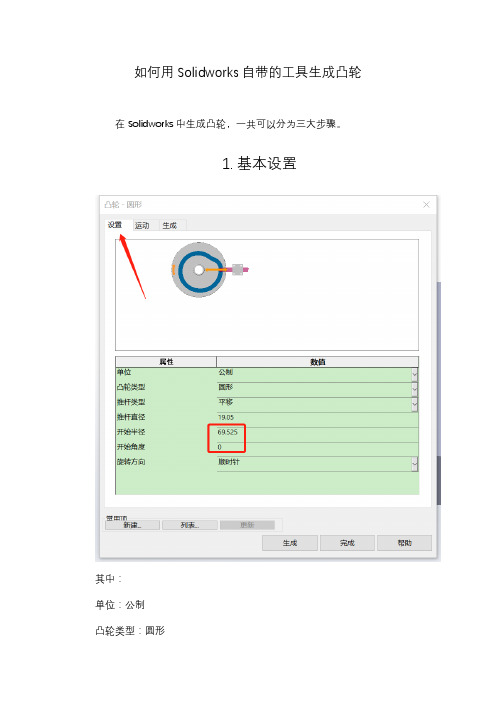
如何用Solidworks自带的工具生成凸轮在Solidworks中生成凸轮,一共可以分为三大步骤。
1.基本设置其中:单位:公制凸轮类型:圆形推杆类型:平移推杆直径:可以用不输入,因为这个可以在后面的建模中自行设计和添加。
开始半径:理论上为基圆半径。
但是,考虑到加工凸轮时的刀具半径,需要有一个刀补,你需要的是直径120,半径为60的基圆,在这里可以输入69.525 开始角度:0旋转方向:可以根据需要选择。
2.运动设置:第一次设计,可以单击添加,弹出运动细节对话框,在这个对手框里,选择运动类型,是进程还是停顿,输入结束半径,度运动,是指这一个运动过程的转运角度,即可生成新的运动过程。
下图是第一个进程,因为你需要的进程是45mm,理论上结束半径可以输入105,(即基圆半径60+45=105.),同样需要考虑刀具半径补偿,在这里,我输入的是114.525mm,在转运120度后,完成进程运动。
再次单击添加,生成第二个运动细节,即远程停止。
第三次添加,生成第三个运动细节,回程。
注意,在回程时,结束半径就是前面的起始半径,即考虑了刀补的基圆半径。
度运动可以酌情输入。
我这里输入的是75度完成回程。
第四次添加,完成近程停止。
同样,度运动可以酌情输入,停止的角度范围。
需要注意的是,下图中的度运动各角度之和一般要等于360度,即总运动这个地方要是360度闭环。
否则,会出现包容等。
这不是我们所需要的。
另外,运动设置完成后,也可以在运动类型下的项目中单击右键,选编辑运动项目,来修改所输入的结束半径和度运动数值。
3.生成设置在生成界面中,生成方法:默认坯件外径和厚度:外径,要大于其中基圆和运动位移之和。
因为是软件操作,不存在材料浪费问题,所以,可以输的较大一点。
厚度,即所要生成的凸轮的厚度值。
酌情输入即可。
近毂直径和长度:这个可以在后续的建模步骤中添加,这里最好都输入0。
远毂直径和长度:同上。
坯件圆角半径和倒角:酌情输入即可通孔也直径:即轮毂直径。
solidworks圆柱凸轮参数

solidworks圆柱凸轮参数-概述说明以及解释1.引言1.1 概述概述是文章引言部分的一部分,主要是对文章所研究的主题进行简要介绍和概括。
对于本篇文章《SolidWorks圆柱凸轮参数》来说,概述部分应该包括以下内容:圆柱凸轮是机械设计领域中常见的一种重要机械元件,广泛应用于各种机械传动系统中。
它通过将旋转运动转变为直线运动,实现了机械设备的各种运动要求。
圆柱凸轮的参数设计与优化是凸轮机构设计中的重点问题之一,直接关系到机械系统的性能和效率。
本文将围绕圆柱凸轮的参数进行研究,通过对凸轮形状、凸轮曲线、凸轮升程和凸轮转动速度等参数进行分析和探讨,旨在深入了解这些参数对凸轮机构运动性能的影响,并提出设计与优化方案。
文章将首先介绍圆柱凸轮的定义和作用,阐述其在机械传动中的重要地位和作用。
然后,将详细介绍圆柱凸轮的常见参数,包括凸轮形状的描述、凸轮曲线的建立方法、凸轮升程和凸轮转动速度等。
在此基础上,我们将进一步讨论圆柱凸轮的设计与优化问题,探索如何通过参数调整和凸轮优化技术提升凸轮机构的性能。
接下来,我们将介绍SolidWorks软件在圆柱凸轮设计中的应用,包括凸轮的建立、参数化设计和仿真分析等方面。
文章的结论部分将总结圆柱凸轮参数的重要性,并分析这些参数对系统性能的影响。
同时,也将探讨圆柱凸轮参数的优化方向和在实际工程中的应用前景。
通过本文的研究,将为工程师们提供更加全面准确的圆柱凸轮参数设计指导,帮助他们设计出更高效、稳定的凸轮机构,提升机械设备的性能和可靠性。
同时,也将为相关领域的学术研究提供理论基础和实践参考。
1.2文章结构文章结构部分的内容可以参考以下内容:文章结构部分旨在介绍本文的组织结构,让读者可以清晰地了解各个章节的内容和目的。
本文将按照以下大纲逐步展开对圆柱凸轮参数的探讨。
第一章中的引言部分将在1.1小节首先对圆柱凸轮进行概述,介绍其定义和作用。
随后,1.2小节将详细说明文章的结构和各章节的内容,为读者提供整体的框架。
圆柱凸轮直线曲线solidworks

圆柱凸轮直线曲线solidworks
SolidWorks中的圆柱凸轮可以通过以下步骤创建:
1. 在工具栏上选择“曲线”选项。
2. 选择“圆柱凸轮”。
3. 在弹出的对话框中,选择圆柱凸轮的参数。
例如,可选择凸轮的半径、凸轮轴的位置和凸轮圆弧的起始角度。
4. 点击“确定”创建凸轮。
5. 可以将凸轮与其他部件组合,以模拟整个机械系统。
在SolidWorks中,可以使用直线曲线工具轻松绘制各种直线、曲线和自定义形状。
可以通过以下步骤创建直线和曲线:
1. 在工具栏上选择“曲线”选项。
2. 选择“直线”或“曲线”。
3. 点击鼠标左键开始绘制。
4. 根据需要移动鼠标并再次单击鼠标左键继续绘制形状。
5. 绘制完成后点击鼠标右键结束绘制。
6. 可以使用其他工具,如弧线和样条曲线,来更精确地绘制曲
线。
在SolidWorks中,可以使用组合工具将凸轮和曲线组合在一起,以创建更复杂的形状。
可以将凸轮的凸起视为曲线形状的一部分。
SolidWorks三维设计及运动仿真实例教程 实例23 凸轮机构运动仿真

添加马达 仿真参数设置 曲线接触运动仿真 实体接触动力学仿真
工作原理 零件造型 装配 仿真
在MotkmManager界面中,拖动键 码将时间的长度拉到1s,单击工具栏上的 “运动算例属性”按钮,在弹出的“运动 算例属性”管理器中的【Motion分析】 栏内将每秒帧数设为“100”,选中【3D 接触分辨率】下的【使用精确接触】复选 框,其余参数采用默认设置,如图所示, 单击“确定”按钮,完成仿真参数的设置。
工作原理 零件造型 装配 仿真
创建凸轮
坐标数据将显示在“曲线文件”中;单击【确定】,
创建滚子、摆杆和机架 凸轮理论廓线被绘制出来,如图所示。
工作原理 零件造型 装配 仿真
创建凸轮 创建滚子、摆杆和机架
点击【草图】【草图绘制】 命令,选择【前视基准面】;点 击【等距实体】命令,单击前面 绘制好的曲线,输入摆杆滚子半 径12mm,点击【反向】,点击 【确定】,将曲线转换成草图曲 线,得到凸轮实际轮廓曲线,如 图所示。
右击 FeatureManager设 计树中的“材质<未指定>”, 在弹出的菜单中选择 “普通碳 钢”。最后以文件名“凸轮”保 存该零件。
工作原理 零件造型 装配 仿真
创建凸轮
根据已知条件:滚子半径=12mm,摆杆长度=
创建滚子、摆杆和机架
120mm,凸轮与摆杆转动中心距离= 150mm,根据以下 三个草图,以距离10mm两侧对称拉伸草图轮廓,得到
入,单击布局选项卡中的【运动算例1】, 在 MotionManager工具栏中的【算例类型】下拉列表中 选择“Motion分析”。
实体接触动力学仿真
单击MotionManager 工具栏中的“马达”按钮 ,为 凸轮添加一逆时针等速旋转 马达,如图所示,凸轮转速 n=72RPM = 432° /s,马达 位置为凸轮轴孔处。
solidworks画凸轮技巧要点

Solidworks画凸轮技巧要点Solidworks是一款功能强大的3D设计软件,可以用于绘制各种机械图纸,包括凸轮。
作为机械设计师,在制作凸轮时掌握一些技巧是非常必要的。
本文将介绍在Solidworks中画凸轮的技巧要点。
凸轮的作用与种类凸轮是机械设计中常用的部件,主要用来将旋转运动转换为直线运动。
它是由一个圆柱体和一个发生在其上的平面运动体组成。
凸轮有很多种类,根据其形状可分为凸板、角度、三角、弦形等。
在使用不同种类的凸轮时,需要考虑其实际应用场景和性能要求。
凸轮制图前的准备在制图前,需要准备好所需的参数和几何数据,例如凸轮的基准直径、凸轮的厚度、凸轮上的凸起部分的最大高度等。
这些数据将直接影响到凸轮的设计和制作。
同时,需要了解一些制图的基本操作,例如图形的绘制、线型的定义、图层的管理等等。
画凸轮的具体步骤步骤1:新建零件首先,在Solidworks中新建一个零件,然后选择一个适合的平面进行绘制。
步骤2:绘制凸轮的基本构造绘制凸轮的基本构造包括圆心、圆心和凸轮底部之间的距离、凸轮顶部和底部之间的距离等。
这些数据可以根据之前准备好的参数来设置。
步骤3:画凸轮的轮廓线根据凸轮的形状和大小,需要画出凸轮的轮廓线。
在这个过程中,最好采用圆弧和线段相结合的方式进行绘制,以保证轮廓线的顺畅和精确。
步骤4:绘制凸轮的凸起部分根据凸轮的实际需要,在轮廓线上确定凸起部分的位置和大小,然后用类似于步骤3的方法绘制凸起部分的轮廓线。
步骤5:修整凸起部分在凸轮的凸起部分完成后,需要对其进行一些修整,以便在后续的加工过程中得到合适的形态。
这包括对凸起部分的大小、圆角和平滑度进行调整。
步骤6:完成草图完成凸轮的草图后,需要检查凸轮的尺寸、位置和形态是否符合要求。
如有必要,可以对草图进行修改。
步骤7:实现3D模型在完成草图后,可以将其转换成3D模型,并添加必要的特征,例如倒角、拉伸等。
步骤8:进行工艺分析进行工艺分析是制图的必要步骤之一,它可以帮助确定凸轮加工的合理方法和步骤,以便在后续的加工过程中获得最佳的效果。
- 1、下载文档前请自行甄别文档内容的完整性,平台不提供额外的编辑、内容补充、找答案等附加服务。
- 2、"仅部分预览"的文档,不可在线预览部分如存在完整性等问题,可反馈申请退款(可完整预览的文档不适用该条件!)。
- 3、如文档侵犯您的权益,请联系客服反馈,我们会尽快为您处理(人工客服工作时间:9:00-18:30)。
下图为每秒帧数为 2 和 50 的轨迹的对比
6,右击刚才生成的图解,选择-从跟踪路径生成曲线-在参考引用零件中从路径 生成曲线。因为这条轨迹是某一零件上的点相对于轴零件的运动轨迹,所以这 条曲线将会自动生成在轴零件内。
7,这样我们可以利用这条曲线进行凸轮零件的绘制。先在装配体中插入一个新 零件。 ?
热力分析 1, 当换热系数较大时才可将辐射忽略,如:对 LED 灯的热分析中如果散热片不带风
扇一般要考虑辐射。 2, 如果 PCB 板中含有铜,其导热系数会大大增加(推荐值 10W/mK),另外,由于
PCB 板是分层的,所以它各个方向的导热系数存在差异(各向异性,比如:法向 为,面内方向为 20、19)。 3, 机箱中通风口的位置可以采用设定压降或采用多孔介子的方式简化模形。 4, 热管的模拟。因为热管工作时其内部涉及复杂的相变,很难通过 CFD 分析。但可 以设定一个导热系数将其换算过来(5000~30000 W/mK,一般从供应商处可以得 到相关或间接的参数)。
5, 风扇的两种模拟方式。A:直接绘制模型、设定转速后计算。B:简化模式是在风扇 放置处加一个 Fan,设定对应的风扇曲线。
6, 物体的密度与热容将影响热瞬态分析结果。 7, 在 Flow 里面,如果零件之间出现点线接触视之为无效接触。解决方法为设法使
其接触面积大于零。(原理:因为 Flow 采用的是有限体积法,在运算过程中将 对穿过网格的面进行积分。而点线接触的地方,其积分结果将是无穷大的奇点, 所以~~~注:FEA 不会存在此问题) 8, 由于旋转域采用的是平均算法,所以其模型要求是轴对称的。 9, 关于分析结果。如果某个地方出现涡流,则说明那个地方需要进行改善,纠正涡 旋阻力。如果进风口没有进行倒角或导流,会导致风力损失和风扇的做功能力降 低。
2. 生成压凹的实体,这个实体与成形工具的意义一样,可以是输入的实体;
3. 点击插入—特征—压凹,按图片选择并选择完成。
?
注意:在使用压凹的时候不存在圆角问题,但是为了符合实际的钣金设计,在
压凹工具需要加圆角的部分要添加圆角。
Simulation 经验总结
已有 135 次阅读 2011-6-20 14:23 |
3,生成轨迹图解。在选框中选中一个点与一个面,表示要跟踪的路径为点相对 于面所在的零件的运动轨迹,如下图:
4,确定生成此图解后,点击重新运算即可。我们可以看到下图中的轨迹线是跟 凸轮形状是相似的。
5,设定跟踪轨迹的精度。点击运动算例属性。将 motion 分析窗口上的每秒帧 数设置为 50 或者更高。此值乘以动画长度将指定要捕捉的帧总数,所以当此值 设置得越高的时候所记录的数据精度更高。
直接利用运动曲线画凸轮(上篇)
已有 395 次阅读 2012-2-22 15:30 |系统分类:| , , ,
概述:SolidWorks Toolbox 插件里面带有凸轮插件,可以很方便地绘制各种简
单的盘形凸轮和线性凸轮。在此插件里面可以定义:摆线、谐波、正弦等 9 种
运动曲线。但如果我们想利用一些自定义的运动曲线来生成相应的凸轮,应该
一种方法是直接运用 SolidWorks 的包覆特征直接将平面 2D 图案草图做成 3D 图案模型,这种方法相对比较简单,我们这里就不详细介绍了。但是要注意一 点,该特征只支持拉伸面,圆柱/圆锥面,旋转面等等,对于任意曲面,包覆特 征就不适用了。图 5
而另一种方法是综合运用 SolidWorks 的知识来建立 3D 图案模型。我们着重探 讨一下这一种方法。并且该方法对于任意曲面也是适用的。
? 6.三种凸轮运动状态见下面的动画。从动画中可以看出,三种凸轮的运动轨迹 跟原草图中的运动曲线是一致的。
已同步至
利用 motion 生成共扼凸轮(下篇) - 利用跟踪轨迹生成凸轮
已有 235 次阅读 2012-2-20 15:15 |系统分类:| , , 智诚科技 ICT Assistant Technical Manager Lenny Yang
振动分析
1,振动分析需要依靠有限元中的质量矩阵、刚度矩阵。所以,要保证结果的准确性需 将网格划分得尽量对称。另外,提高物体的固有频率需要改变物体的质量或其在对应 频率的振形上的刚度。 2,物体振动频率的阶数是无穷多的,但最低阶的频率往往决定于最容易出现振动的方 向。结论:前面几阶的频率对物体的振动影响最大。(产生共振的三个条件为:响应 频率、振形、能量) 3,振动分析中的模态只是表示其变形趋势,如果要计算特定阶数中的实际变形量应该 采用以动力学为依据的高级动态分析。 4,如果载荷频率比物体的一阶振动频率高于 1/3 以上最好使用动态分析。 5,瞬态响应所关注的是响应随时间的变化。谐波响应所关注的是响应随频率的变化 (比如:每个物体都具有无穷阶共振频率,通过谐响应分析可以知道哪一个频率可以 导致最大位移)。 6,随机振动是指分析不确定的载荷导致不确定的振动。 7,关于分析振动对加工精度的影响。主要注意其对应阶数下的振形是否会对其精度造 成影响。
我 们可以看到,最终生成的凸轮不管旋转到任意的位置,两个凸轮均能正确接触
已同步至
有时我们需要把自己公司 LOGO 画到自己产品上。在 SolidWorks 中一般有 2 种表现形式。一种是使用 SolidWorks 的插件 PhotoWorks 把 LOGO 以贴图的形 式贴在模型的任意表面上;另外一种是使用 SolidWorks 特征直接在模型的表面 上把 LOGO 画上去。 通常的,绝大部分的做法是第一种情况,因为很多公司更多的目的只为了展示 公司形象和公司品牌,很简洁的把 LOGO 图画贴在产品的表面就可以。这种情 况大概做法是: A - 1,在 SolidWorks 的插件选项中钩上激活 PhotoWorks 插件。(图 1)
? 图1 使用“插入折弯 ”命令,如图 2 所示:
?
图2 根据左边的编辑器的设定,设置折弯的参数,选定固定面、切口边线和释放 槽,就可以得到如图 3-1、3-2 的钣金零件。
图 3-1 生成钣金零件
图 3-2 展开视图 对于本身厚度就是一致的实体我们可以通过这个方法来进行从实体到钣金的转 化,现在请看看一下这个钣金零件,如图 4 所示:
A - 4,最后拖放矩形框来调节贴图的大小以适合模型。(图 4)
然而,也有些时候我们为了特殊需要,要把公司的 LOGO 直接以 SolidWorks 特征的形式画到产品上。这就需要我们综合运用 SolidWorks 的知识建立模型。
对于第二种情况,这里有 2 种方法。当然,对于 SolidWorks 的探讨是没有止境 的,也许您看完了我们的这 2 种方法,您自己有所启发,做更多种的方法呢。
solidworks 画凸轮技 巧
Company Document number:WTUT-WT88Y-W8BBGB-BWYTT-19998
? 凸轮。。。应该有。。。升程和回程。。所以你的槽。。应该是围绕圆柱图带旋转切不是标准 圆。。。通俗点就是 3 坐标都有偏移。? ? ? 方法还是比较多的。。。。你可以选择。。? ? 1。用包络。画法。。先在平面草绘出槽的中心线。。包络到圆柱体上去后。用扫描切除槽内 材料。。即可。。。’? ? 2。可以用高级功能中的。。。。环形折弯。。。。跟一方法的区别在于 这个直接折弯实 体。。成一个也圆柱。。意思就是你先画出槽的平面展开图。。再折弯就行了。? ? 希望对你有所帮助。
1,概述,在上一篇文章里,我们讲解了如何利用 motion 生成运动仿真。现 在,我将介绍如何使用 motion 运动仿真进行共扼凸轮的绘制。案例如下图: ?
2,在 motion 结果上,我们可以跟踪任意点相对任意物体的运动轨迹。而在凸 轮运动中,凸轮的形状跟凸轮中心点相对旋转轴的运动轨迹是相似的。所以我 们只要跟踪凸轮中心点的运动轨迹就可以得到正确的凸轮形状。
如何做呢
下面我将详细介绍如何利用一条已存在的凸轮展开线绘制凸轮。(包括线性凸
轮、盘形凸轮和圆柱凸轮)
1.将曲线导入到 SolidWorks 草图中:
? 2.直接用此草图拉伸成实体,这是线性凸轮。如下图:
? 3.做两个坐标系,每个坐标对应另两种凸轮:
? ?
4.加入“弯曲”特征。 ?
? 5.以下分别是盘形凸轮和圆柱凸轮,效果图如下:
B - 5,用加厚命令对 B-4 的每个小片面组,使之做成实体,最后形成小块实体 组。
(图 8) B - 6,将 B-5 的小块实体组与产品模型做多实体的组合命令即可。(图 9)
图 9 最终效果
从实体转换成钣金
已有 256 次阅读 2012-2-7 10:17 |系统分类:| , ,
智诚科技 ICT Assistant Technical Manager Vincent Li
B - 1,在一合适的基面绘制 2D 草图用草图工具中的草图图片命令插入一张图 片。(图 6)
B - 2,将图片化为 SolidWorks 草图线条,并将线条以草图块命令变为一个整 体。 B - 3,以 B-2 的草图使用曲面拉伸命令做一组 Logo 形状的曲面。(图 7)
B - 4,在产品要贴 Logo 的这个表面,复制一个相同的曲面。并将其曲面和 B-3 的曲面组用草图工具中的交叉曲线命令做一个贴于 Logo 表面的 3D 草图。用这 个草图来修剪 Logo 表面,形成一组小片面组。(图 7)
成形工具的制作与使用: 1. 制作成形工具的模型; 2. 使用成形工具添加成形工具属性; ? 3. 保存到成形文件夹; 4. 成形工具的放置; 5. 成形结果。
注意:在设计成形 工具的时候,要注意成形工具的圆角问题。内部圆角>钣金产品最小折弯圆角+ 厚度 压凹的ቤተ መጻሕፍቲ ባይዱ用: 1. 打开产品文件; 1) 2)
?
图4 这个零件的结构并不复杂,我们可以通过使用一连串的“折弯 ”也可以完 成,但如图 5 所示,我们需要绘制 10 条折弯线来实现,显然不是很方便。
